Интеграция amoCRM и Google Meet: как автоматически создавать встречи и возвращать ссылку на запись в сделку

Рассказываем, как с помощью сервиса Альбато без разработчиков за 10–15 минут настроить автоматизацию: при постановке задачи «Встреча» в amoCRM автоматически создаётся мит в Google Meet, ссылка возвращается в задачу/сделку, а после завершения записи ей автоматически открывается доступ «для всех по ссылке» и эта ссылка добавляется в сделку.
Результат: менеджеры ставят встречу прямо из amoCRM, не переключаясь между вкладками; доступ к записям открывается сам; ссылка на запись прилетает в сделку без ручных действий.
Как будет работать автоматизация amoCRM – Google Meet – Google Диск
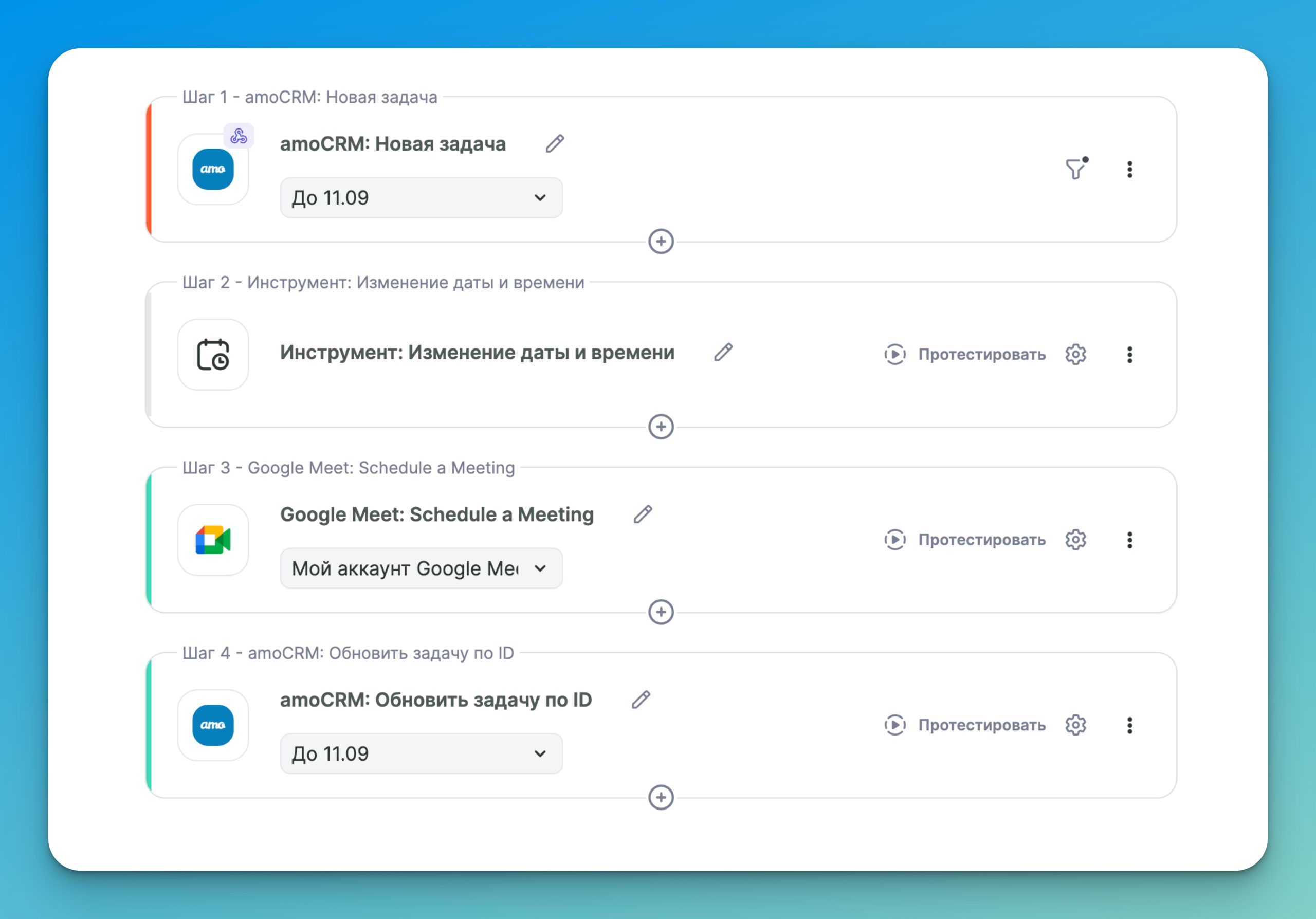
- В amoCRM ставится задача типа «Встреча» с чёткими датой и временем.
- Альбато получает данные задачи, создаёт событие и Google Meet, и возвращает ссылку на мит в задачу/сделку amoCRM.
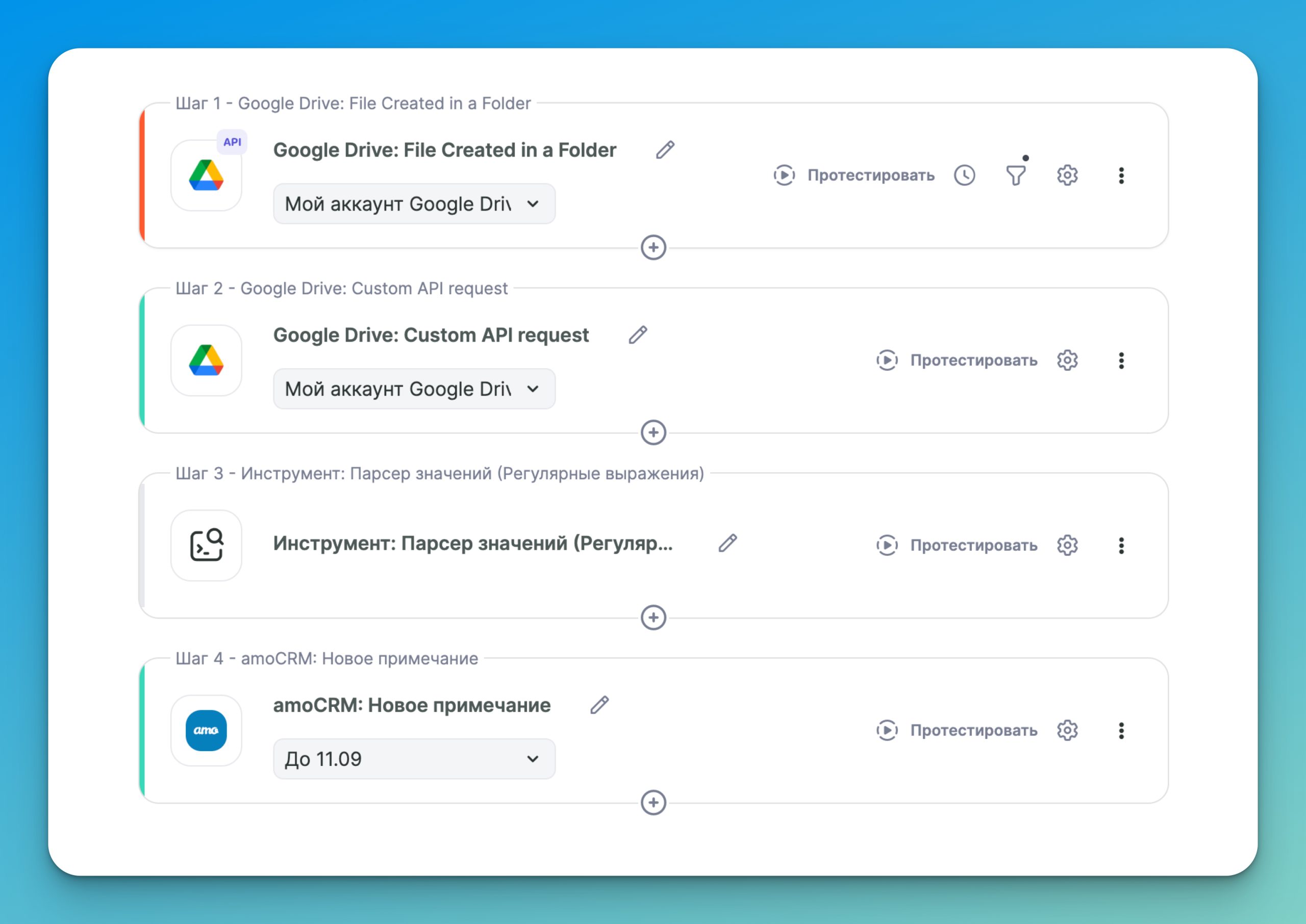
- После завершения встречи и появления записи в папке Meet Recordings на Google Диске Альбато срабатывает снова.
- Срабатывает фильтр по названию файла (например, «содержит ID:»), чтобы обрабатывать только записи, созданные через интеграцию.
- Альбато выполняет Custom API Request к Google Drive: назначает доступ «Все, у кого есть ссылка» → «Читатель».
- Из названия файла парсится ID сделки (например, по шаблону ID:{ID сделки}).
- В сделку amoCRM добавляется примечание со ссылкой на запись, доступную к просмотру всем по ссылке.
Технические нюансы
- В задаче amoCRM обязательно указывайте точные временные рамки (дата и время начала/окончания). Без времени событие может создаться некорректно, и интеграция не вернёт ссылку вовремя.
- В названии встречи оставляйте хвост ID:{ID сделки}. Любую часть названия можно менять, но этот идентификатор в конце нужен, чтобы позже автоматически найти нужную сделку и вернуть ссылку на запись.
- Убедитесь, что запись встреч включена в вашей организации Google (и что записи сохраняются на Google Диск в стандартную папку Meet Recordings).
- Если записи не нужны, можно запускать только связку создания встреч (часть с Google Drive отключить).
- Для шага изменения прав в Google Drive используем Custom API Request с ролью reader и типом anyone.
- Часовой пояс: проверьте, чтобы таймзона в amoCRM и аккаунте Google совпадала с рабочей.
Как установить решение
Если будут вопросы — напишите в техподдержку (онлайн-чат внизу справа на сайте Альбато).
- Зарегистрируйтесь в Альбато и нажмите «Установить решение».
- Подключите сервисы:
- amoCRM: авторизуйтесь и дайте доступ к задачам/сделкам.
- Google: подключите аккаунт с Google Calendar/Meet и Google Drive.
- Связка 1: amoCRM → Google Meet
- Триггер: «Создана задача» с типом «Встреча».
- Фильтр: тип задачи = «Встреча».
- Действие: «Создать событие/встречу в Google Meet» на время из задачи.
- Постобработка: «Обновить задачу/сделку» — вернуть ссылку на созданный мит.
- Название встречи: добавьте в конец ID:{{ID сделки}}.
- Связка 2: Google Drive → amoCRM
- Триггер: «Создан файл в папке» — укажите Meet Recordings.
- Фильтр: «Название содержит ID:».
- Действие 1: Custom API Request к Google Drive — выставить права anyone / reader (доступ по ссылке).
- Действие 2: распарсить из названия ID сделки.
- Действие 3: «Добавить примечание в сделку amoCRM» — вставить ссылку на запись.
- Триггер: «Создан файл в папке» — укажите Meet Recordings.
- Протестируйте:
- Создайте тестовую задачу «Встреча» в amoCRM на ближайшее время.
- Проверьте, что ссылка на мит вернулась в amoCRM.
- Проведите короткий звонок, дождитесь появления записи на Диске и убедитесь, что ссылка на запись автоматически добавилась в сделку и открыта для просмотра по ссылке.
- Создайте тестовую задачу «Встреча» в amoCRM на ближайшее время.
Пример фильтров/полей (ориентиры)
- amoCRM → Google Meet
- Тип задачи = «Встреча»
- Дата/время начала и окончания — из полей задачи
- Название встречи = «{{Название сделки}} — {{Контакт}} — ID:{{ID сделки}}»
- Тип задачи = «Встреча»
- Google Drive → amoCRM
- Папка = Meet Recordings
- Условие: name CONTAINS “ID:”
- Права: type=anyone, role=reader
- ID сделки: извлечь по регулярному выражению ID:(\d+) (пример)
FAQ
Можно ли настроить без программиста?
Да. Всё делается в конструкторе Альбато: подключаете сервисы, настраиваете шаги и фильтры.
Если запись встреч в Google отключена?
Тогда используйте только первую связку — автоматическое создание встреч и возврат ссылки на мит. Часть с записью будет неактуальна.
Безопасно ли выставлять «доступ по ссылке»?
Да, но помните: любой, у кого есть ссылка, сможет смотреть запись. Если нужна более строгая модель доступа — вместо anyone назначайте доступ конкретным доменам/почтам.
Что если менеджер переименует файл записи?
Главное — не удаляйте из названия хвост ID:{ID сделки}. По нему система сопоставляет запись со сделкой.
Работает ли с разными воронками и ответственными?
Да. Можно добавлять фильтры по воронкам/этапам и маппить поля ответственного в названии встречи.
Поддерживаются повторяющиеся встречи?
Да, но каждая запись будет обрабатываться отдельно. Проверьте, чтобы в названии каждой сессии сохранялся ID:{ID сделки}.
Итог
С Альбато вы:
- создаёте встречи прямо из amoCRM;
- автоматически получаете ссылку на мит в задачу/сделку;
- сразу после звонка получаете ссылку на запись с открытым доступом «по ссылке»;
- убираете ручные операции и снижаете риск ошибок.
Автоматизация запускается быстро и даёт ощутимый эффект: менеджеры меньше переключаются, клиенты быстрее получают материалы созвона, команда экономит время на рутине.




